 电路板基础知识Word格式.docx
电路板基础知识Word格式.docx
- 文档编号:19122941
- 上传时间:2023-01-04
- 格式:DOCX
- 页数:28
- 大小:38.94KB
电路板基础知识Word格式.docx
《电路板基础知识Word格式.docx》由会员分享,可在线阅读,更多相关《电路板基础知识Word格式.docx(28页珍藏版)》请在冰豆网上搜索。
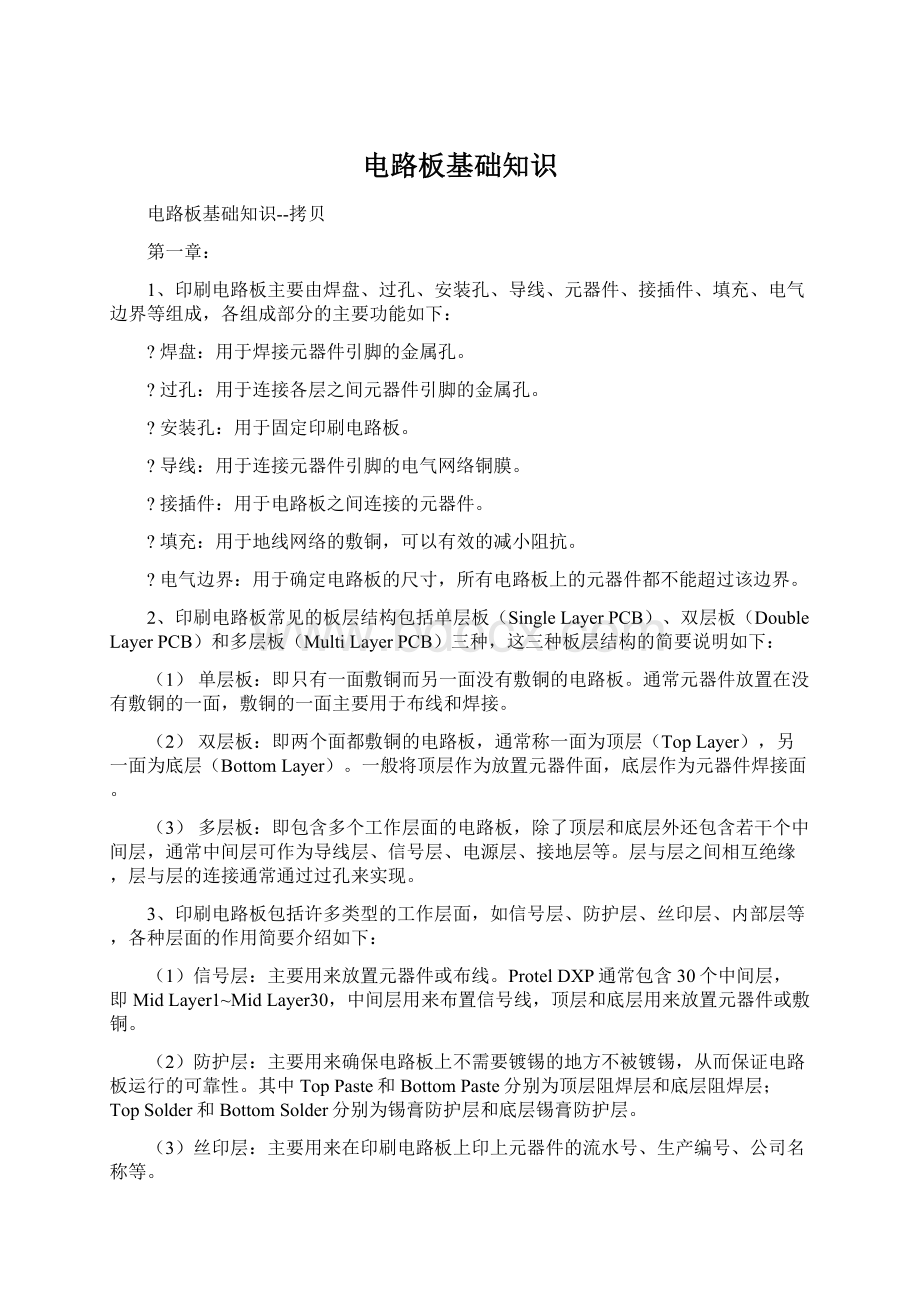
3、印刷电路板包括许多类型的工作层面,如信号层、防护层、丝印层、内部层等,各种层面的作用简要介绍如下:
(1)信号层:
主要用来放置元器件或布线。
ProtelDXP通常包含30个中间层,即MidLayer1~MidLayer30,中间层用来布置信号线,顶层和底层用来放置元器件或敷铜。
(2)防护层:
主要用来确保电路板上不需要镀锡的地方不被镀锡,从而保证电路板运行的可靠性。
其中TopPaste和BottomPaste分别为顶层阻焊层和底层阻焊层;
TopSolder和BottomSolder分别为锡膏防护层和底层锡膏防护层。
(3)丝印层:
主要用来在印刷电路板上印上元器件的流水号、生产编号、公司名称等。
(4)内部层:
主要用来作为信号布线层,ProtelDXP中共包含16个内部层。
(5)其他层:
主要包括4种类型的层。
DrillGuide(钻孔方位层):
主要用于印刷电路板上钻孔的位置。
Keep-OutLayer(禁止布线层):
主要用于绘制电路板的电气边框。
DrillDrawing(钻孔绘图层):
主要用于设定钻孔形状。
Multi-Layer(多层):
主要用于设置多面层。
4、所谓元器件封装,是指元器件焊接到电路板上时,在电路板上所显示的外形和焊点位置的关系。
它不仅起着安放、固定、密封、保护芯片的作用,而且是芯片内部世界和外部沟通的桥梁。
不同的元器件可以有相同的封装,相同的元器件也可以有不同的封装。
因此在进行印刷电路板设计时,不但要知道元器件的名称、型号还要知道元器件的封装。
常用的封装类型有直插式封装和表贴式封装,直插式封装是指将元器件的引脚插过焊盘导孔,然后再进行焊接,而表贴式封装是指元器件的引脚与电路板的连接仅限于电路板表层的焊盘。
5、ProtelDXP工作流程主要包括:
启动并设置ProtelDXP工作环境、绘制电路原理图、产生网络报表、设计印刷电路板、输出和打印。
6、启动ProtelDXP的方法与启动其它应用程序的方法相同,双击桌面上的快捷键ProtelDXP即可启动,另外,还可以执行Start→ProtelDXP命令或执行Start→Program→Altium→ProtelDXP命令来启动ProtelDXP。
执行File→New→Schematic即可启动电路原理图编辑器,执行File→New→PCB即可启动PCB编辑器编辑器。
7、在创建新的设计文件(原理图文件和PCB文件)之前应先创建一个新的电路板设计工程,工程文件的创建过程如下:
(1)执行File→New→PCBProject命令,Project面板上就会添加一个默认名为“PCBProject1.PrjPCB”新建工程文件。
(2)创建工程文件后,执行File→SaveProject命令,在出现的SaveProject对话框中输入文件的名称,单击“保存”按钮即可完成工程的保存。
保存新建的工程文件后,就可以在该工程文件下创建新的原理图文件与PCB等文件,下面以原理图文件为例介绍设计文件的创建步骤。
(1)创建原理图文件。
执行File→New→Schematic命令,即可启动原理图编辑器。
新建的原理图文件将自动添加到当前的设计工程列表中。
(2)执行File→Save命令,弹出保存新建原理图文件对话框,在对话框中输入文件名,单击“保存”按钮即可将新建的原理图文件进行保存。
8、在设计过程中,经常需要对图纸进行仔细观察,并希望对图纸做进一步的调整和修改,因此,需要对这张图纸进行放大。
单击标准工具栏中的按钮或使用快捷键PageUp可对图纸进行放大,也可执行View→ZoomIn菜单命令实现对图纸的放大。
另外,还可以单击标准工具栏中的按钮,此时光标将变成十字形状,在所需放大的部位左上方单击鼠标左键同时拖动光标框选需要放大的区域,即可实现该区域的局部放大。
当图纸过大而无法浏览全图时,应缩小图纸显示比例。
单击标准工具栏中的按钮,即可将显示比例缩小,也可使用快捷键PageDown将显示比例缩小。
第二章:
1、电路板的基本设计过程可分为以下四个步骤:
(1)电路原理图的设计
电路原理图的设计主要是利用ProtelDXP的原理图编辑器来绘制原理图。
(2)生成网络报表
网络报表就是显示电路原理与中各个元器件的链接关系的报表,它是连接电路原理图设计与电路板设计(PCB设计)的桥梁与纽带,通过电路原理图的网络报表,可以迅速地找到元器件之间的联系,从而为后面的PCB设计提供方便。
(3)印刷电路板的设计
印刷电路板的设计即我们通常所说的PCB设计,它是电路原理图转化成的最终形式,这部分的相关设计较电路原理图的设计有较大的难度,我们可以借助ProtelDXP的强大设计功能完成这一部分的设计。
(4)生成印刷电路板报表
印刷电路板设计完成后,还需生成各种报表,如生成引脚报表、电路板信息报表、网络状态报表等,最后打印出印刷电路图。
2、电路原理图的设计是整个电路设计的基础,它的设计的好坏直接决定后面PCB设计的效果。
一般来说,电路原理图的设计过程可分为以下七个步骤:
(1)启动ProtelDXP原理图编辑器
(2)设置电路原理图的大小与版面
(3)从元件库取出所需元件放置在工作平面
(4)根据设计需要连接元器件
(5)对布线后的元器件进行调整
(6)保存已绘好的原理图文档
(7)打印输出图纸
3、图纸大小、方向和颜色主要在“DocumentsOptions”对话框中实现,执行Design→Options命令,即可打开“DocumentsOptions”对话框,在Standardstyles区域可以设置图纸尺寸,单击按钮,在下拉列表框中可以选择A4~OrCADE的纸型。
图纸方向的设置通过“DocumentsOptions”对话框中Options部分的Orientation选项设置,单击按钮,选中Landscape,设置水平图纸;
选中Portrait,设置竖直图纸。
图纸颜色的设置在图纸设置对话框中的Options部分实现,单击BorderColor色块,可以设置图纸边框颜色,单击SheetColor色块,可以设置图纸底色。
4、执行Design→Options→ChangeSystemFont命令,弹出“Font”对话框,通过该对话框用户可以设置系统字体,可以设置系统字体的颜色、大小和所用的字体。
5、设置网格与光标主要在“Preferences”对话框中实现,执行Tools→Preferences命令即可打开“Preferences”对话框。
设置网格:
在打开的“Preferences”对话框选择GraphicalEditing选项卡,在其中的CursorGridOptions部分的VisibleGrids(显示网格)栏,选LineGrid选项为设定线状网格,选DotGrid选项则为点状网格(无网格)。
设置光标:
选择GraphicalEditing选项卡中的CursorGridOptions的CursorType(光标类型)选项,该选项下有三种光标类型:
LargeCursor90、SmallCursor90和SmallCursor45,用户可以选择任意一种光标类型。
6、ProtelDXP的文件结构组织结构如下图所示。
原理图文件(.SchDoc)
PCB设计工程文件元器件库文件(.SchLib)
(.PrjPCB)
网络报表文件(.NET)
PCB设计文件(.PcbDoc)
PCB封装库文件(.PcbLib)
报表文件(.REP)
CAM报表文件(.Cam)等
原理图文件(.SchDoc)
VHDL文本文件(.Vhd)
工程项目组文件(.PrjGrp)
FPGA工程文件
PLD库文件(.Lib)
(.PrjFpg)
网络报表文件(.Net)
文本文件(.Txt)
报表文件(.Rep)等
集成库工程文件(.Libpkg)
嵌入式工程文件(.Prjemb)
ProtelDXP引入了工程项目组(*.PrjGrp为扩展名)的概念,其中包含一系列的工程文件如:
*.PrjPCB(PCB设计工程)、*.PrjFpg(FPGA——现场可编程门阵列设计工程)等。
值得注意的是这些工程文件并不包含任何文件,这一点与ProtelDXP以前的版本不同,这些工程文件的作用只是建立与源文件之间的链接关系,因此所有电路的设计文件都接受项目工程组的组织和管理。
文件的组织与管理主要包括新建、保存、切换、和删除等基本操作。
第三章:
1、执行Design→BrowseLibrary...命令,弹出Libraries元器件库面板,单击元器件库面板中的Libraries按钮,弹出“AddRemoveLibraries”对话框,单击AddLibrary按钮,弹出“Open”对话框,在该对话框中选中想要加载的元器件库,单击Open按钮可以加载元器件库。
单击Open按钮后,系统自动返回到“AddRemoveLibraries”对话框并显示刚刚加载的元器件库,单击Close按钮即可完成元器件库的加载过程。
2、元器件的旋转具体操作方法如下:
(1)用鼠标左键单击单个元器件,并按住鼠标左键,同时按一次空格键,可以让元件旋转90度。
(2)在元件上方双击鼠标左键,将显示编辑元器件属性对话框,在其中的Orientation选项中可以选择元器件旋转的角度。
0度、90度、180度和270度共四种。
3、移动单个元器件,可以用鼠标单击同时进行拖动,当移动到目标位置时松开鼠标即可实现元器件的移动。
也可先选中所要移动的元器件,此时鼠标变成型,单击元器件的同时拖动鼠标可实现该元器件的移动。
阵列式元器件粘贴方法有两种,一种是通过菜单命令进行操作,另一种是使用工具栏中的阵列式粘贴按钮来完成,两种操作方法分别如下:
(1)通过菜单命令进行操作。
首先复制需要阵列式粘贴的元器件,然后执行Edit→PasteArray命令,将弹出“SetupPasteArray”对话框。
在该对话框中可以设置所要粘贴元器件的个数(ItemCount),元器件序号的增量值(TextIncrement),如将该值设定为1则后面重复粘贴的元器件的序号依次为R2、R3、R4、R5等,还可以设置水平间距(Horizontal)与竖直间距(Vertical)。
(2)用工具栏中的阵列式粘贴按钮。
复制需要阵列式粘贴的元器件,然后单击工具栏中按钮,弹出“SetupPasteArray”对话框,进行相应设置后,光标变成十字形状,移到合适的位置单击鼠标左键,即可完成元器件的阵列式粘贴。
4、元器件的综合布排和对齐主要在“AlignObjects”对话框中实现,执行菜单命令Edit→Align→Align,将弹出“AlignObjects”对话框。
该对话框包含HorizontalAlignment(水平排列栏)和VerticalAlignment(垂直排列栏)两栏,分别选择适当的选项,即可实现元器件的综合布排和对齐。
5、通常,在绘制原理图的过程中就自动加上电气节点。
单击工具栏中的按钮,此时鼠标变成十字形状并带一个节点,将鼠标移到合适的位置单击鼠标左键,即可放置电气节点。
当我们把所有元器件都放在工作窗口中,并设置好的元器件的属性后,就可以进行电路连接了。
通常,采用工具栏中的按钮来绘制导线,当执行该命令后,鼠标变成十字形状,此时单击键盘上的Tab键,即可进行导线的属性设置。
设置完毕后,在需要连接的一点单击鼠标左键,然后拖动鼠标到另一点再单击鼠标,即可完成导线的绘制。
第四章:
1、元器件库编辑器提供了一个绘图工具栏,如下图所示。
绘图工具栏
绘图栏中各个工具的功能如下:
绘制直线工具:
用于绘制直线。
绘制贝赛尔曲线工具:
用于绘制贝赛尔曲线。
绘制椭圆弧线工具:
用于绘制椭圆弧线。
绘制多边形工具:
用于绘制多边形。
插入文字工具:
用于插入文字。
插入新元器件工具:
用于插入新元器件。
添加新元器件工具:
用于添加新元器件至当前显示的元器件工具。
绘制直角矩形工具:
用于绘制直角矩形。
绘制圆角矩形工具:
用于绘制圆角矩形。
绘制椭圆形及圆形工具:
用于绘制椭圆形及圆形。
插入图片工具:
用于插入图片。
阵列粘贴工具:
用于将剪贴板的内容阵列粘贴。
绘制引脚工具:
用于绘制引脚。
该绘图工具栏的大部分工具都与绘制原理图工具相同,这里不再详细介绍,读者可参阅2.1.3节相关内容。
2、执行View→Toolbars→SchLibIEEE命令可以打开工具栏“SchLibIEEE”,如下图所示,通过该工具栏可以放置所有的IEEE符号。
IEEE符号工具栏
IEEE符号工具栏中的各个工具的作用简介如下:
低态触发符号工具:
用于放置低态触发符号
左向信号工具:
用于放置左向信号
上升沿触发时钟脉冲工具:
用于放置上升沿触发时钟脉冲
低态触发输入符号工具:
用于放置低态触发输入符号
模拟信号输入符号工具:
用于放置模拟信号输入符号
无逻辑性连接符号工具:
用于放置无逻辑性连接符号
具有暂缓性输出的符号工具:
用于放置具有暂缓性输出的符号
具有开集性输出的符号工具:
用于放置具有开集性输出的符号
高阻状态符号工具:
用于放置高阻状态符号
高输出电流符号工具:
用于放置高输出电流符号
脉冲符号工具:
用于放置脉冲符号
延时符号工具:
用于放置延时符号
多条I/O线组合符号工具:
用于放置多条I/O线组合符号
二进制组合符号工具:
用于放置二进制组合符号
低态触发输出符号工具:
用于放置低态触发输出符号
π符号工具:
用于放置π符号
大于等于号工具:
用于放置大于等于号
具有提高阻抗的开集性输出符号工具:
用于放置具有提高阻抗的开集性输出符号
开射极输出符号工具:
用于放置开射极输出符号
具有电阻接地的开射极输出符号工具:
用于放置具有电阻接地的开射极输出符号
数字输入信号工具:
用于放置数字输入信号
反向器符号工具:
用于放置反向器符号
双向信号工具:
用于放置双向信号
数据左移信号工具:
用于放置数据左移信号
∑符号工具:
用于放置∑符号
施密特触发输入特性的符号工具:
用于放置施密特触发输入特性的符号
数据右移符号工具:
用于放置数据右移符号
小于等于号工具:
用于放置小于等于号
3、绘制元器件的基本步骤如下:
(1)执行File→New→SchematicLibrary命令,可进入元件库编辑器。
(2)将四个象限的交点放至合适位置,以便于在第四象限创建新元器件时以象限交点为元器件基准点。
(3)绘制元器件边框。
(4)绘制元器件的引脚。
(5)编辑元器件的引脚。
(6)放置元器件的引脚。
4、元件库编辑器与原理图编辑器中绘图工具栏基本相同,只是元件库编辑器的工具栏中多一个放置元器件的引脚按钮。
5、ProtelDXP元件库编辑器提供了三种报表,分别为:
ComponentReport(元器件报表)、LibraryReport(元器件库报表)与ComponentRuleCheckReport(元器件规则检查报表),各种报表的作用以及生成方法介绍如下:
(1)、元器件报表的扩展名为.cmp,元器件报表列出了该元器件所有相关信息,如子元器件个数、元器件组名称及各个子元器件的引脚细节等。
执行Reports→Component命令后,即可生成元器件报表。
(2)、元器件库报表的扩展名为.REP,它列出了当前元器件库中所有元器件的名称及其相关属性。
执行Reports→Libiary命令,即可生成元器件库报表。
(3)、元器件规则检查表以.ERR为扩展名,它主要用于帮助用户进行元器件的基本验证工作,其中包括检查元器件库中的元器件是否有错,同时将有错的元器件列出来,指明错误原因等。
执行Reports→ComponentRuleCheck命令,即可生成元器件规则检查表。
第五章:
1、层次化电路原理图设计是在实践的基础上提出来的,是随着计算机技术的发展而不断发展起来的技术。
对于庞大的设计系统,通常包含多个子系统,子系统下面又包含多个功能模块,层次化设计就是定义好子系统各个模块之间的联系,再定义好各个子系统之间的联系,从而形成一个完整的项目。
层次化设计可以是多个设计者同时进行设计而互不影响,因此这样的设计大大提高了设计效率。
2、层次化原理图有以下两大主要构成因素:
(1)构成整个原理图的单张原理图。
该原理图中包含其它原理图建立电气连接的输入/输出端口和网络标号。
(2)构成单张原理图之间关系的主图。
主图中包含代表单张原理图的方块电路图和对应单张原理图端口的方块电路图端口,当然,还包括建立起电气连接的导线和总线。
值得注意的是主图中采用的电源符号应和单张原理图即子图中采用的电源符号相同,并且相同的电源符号应处于同一网络中。
通常层次原理图的设计主要有两种设计方法,分别是自顶向下设计方法和自底向上设计方法,其中,自顶向下设计方法比较常用。
3、相同点:
都包含系统项目、子项目和基本模块三个层次。
不同点:
自顶向下设计方法是指由系统电路方块图生成基本模块电路原理图,而
自底向上设计层次是指由基本模块的原理图生成系统电路方块图,二者设计的流程正好相反。
4、当同时绘制多张原理图时,需要不同层次原理图之间进行切换,ProtelDXP提供两种主要的切换方法:
(1)执行Tools→Up/DownHierarchy命令。
(2)用鼠标左键单击标准工具栏中的按钮。
执行该命令时光标将变成十字形状,若是由总原理图切换到子图,应将光标移动到子图的方块图输入输出端口上,双击鼠标左键,即可切换到该子图;
若是由子图切换到总原理图则可将光标移动到与总图连接的一个电路端口,双击鼠标左键,即可切换到总原理图。
5、由方块电路生成新原理图中I/O端口符号的方法和步骤:
(1)执行Design→CreateSheetFromSymbol菜单命令。
此时光标将变成十字形状,将其移至方块电路图上方。
(2)在此状态下单击鼠标左键,将弹出“Confirm”对话框。
若单击按钮,则生成的新原理图中的I/O端口将与方块电路的端口相反,即输入变为输出,输出变为输入;
若单击按钮,则生成的新原理图中的I/O端口将与方块电路的端口相同。
(3)单击按钮,ProtelDXP将自动生成一个名为“ISABusandAddressDecoding.schDoc”的带有I/O端口的新建原理图,这样就实现了端口之间的正确关联。
6、由原理图文件生成方块电路符号的方法和步骤:
(1)执行Design→CreateSymbolFromSheet命令,弹出“ChooseDocumenttoPlace”对话框。
(2)单击OK按钮,弹出“Confirm”对话框,单击按钮,可以实现端口之间的正确关联。
(3)此时光标将变成十字形状,并粘贴有一个虚线形式的电路方块图,找到合适的位置,单击鼠标左键即可完成电路方块图的放置。
7、方块电路图是指在层次化设计的过程中,代表子系统功能模块电路原理图的矩形图。
它由矩形方块和输入输出端口组成。
它简介而有直观地显示了子系统各模块与主系统之间的关系,对于层次原理图设计不可或缺。
8、多层次原理图设计的最后应把各个有电气联系的端口用导线或总线连接起来。
这是层原理图设计的点睛之笔,通过该步骤最终将各个不同的子系统与主系统连接起来,从而形成一个完整的项目系统。
第六章:
1、ProtelDXP中提供了多种报表,主要包括ERC表、网络表、元器件列表、层次设计组织列表。
2、元器件列表:
主要用于整理电路原理图或一个项目中的所有元器件。
主要包括元器件的名称、标注和封装等。
层次式组织列表:
层次设计组织列表主要用于列出一张或多张层次原理图的层次结构。
网络列表:
标准Protel网络列表文件主要用于描述元器件的属性和元器件的网络连接。
都主要描述元器件的名称、标注和封装等信息。
交叉参考元器件列表是以一张原理图为单元,对每张原理图中的元器件类型、所在元器件库名称
- 配套讲稿:
如PPT文件的首页显示word图标,表示该PPT已包含配套word讲稿。双击word图标可打开word文档。
- 特殊限制:
部分文档作品中含有的国旗、国徽等图片,仅作为作品整体效果示例展示,禁止商用。设计者仅对作品中独创性部分享有著作权。
- 关 键 词:
- 电路板 基础知识
 冰豆网所有资源均是用户自行上传分享,仅供网友学习交流,未经上传用户书面授权,请勿作他用。
冰豆网所有资源均是用户自行上传分享,仅供网友学习交流,未经上传用户书面授权,请勿作他用。


 对中国城市家庭的教育投资行为的理论和实证研究.docx
对中国城市家庭的教育投资行为的理论和实证研究.docx
